Microsoft Excel е мощно приложение за електронни таблици. Позволява ви да обработвате значително количество данни. Можете да го сортирате, да прилагате формули и да използвате условно форматиране, за да го улесните за четене. Добавете към това многото типове графики, които поддържа и можете да направите много с него. Опциите за сортиране на данни се прилагат към колоните в лист на Excel. Почти всичко, което можете да направите, за да сортирате и филтрирате данни, прилагате към колони. По този начин данните се въвеждат в електронна таблица. Сортирането работи с колони по подразбиране. Това каза, че можете да сортирате данни в редове в Excel. Функцията е налице и не е твърде трудна за използване.
Отворете файл на Excel. Въведете данни, както желаете. Тук приемаме, че искате да сортирате данните в редове вместо в колони. Можете да сортирате данните в редове от най-висока до най-ниска стойност и по азбучен ред.
На лентата отидете на раздела Данни. Щракнете върху бутона Сортиране. Ще се отвори нов прозорец с няколко раздела в горната част. В десния край на разделите има бутон Опции. Кликнете върху него.
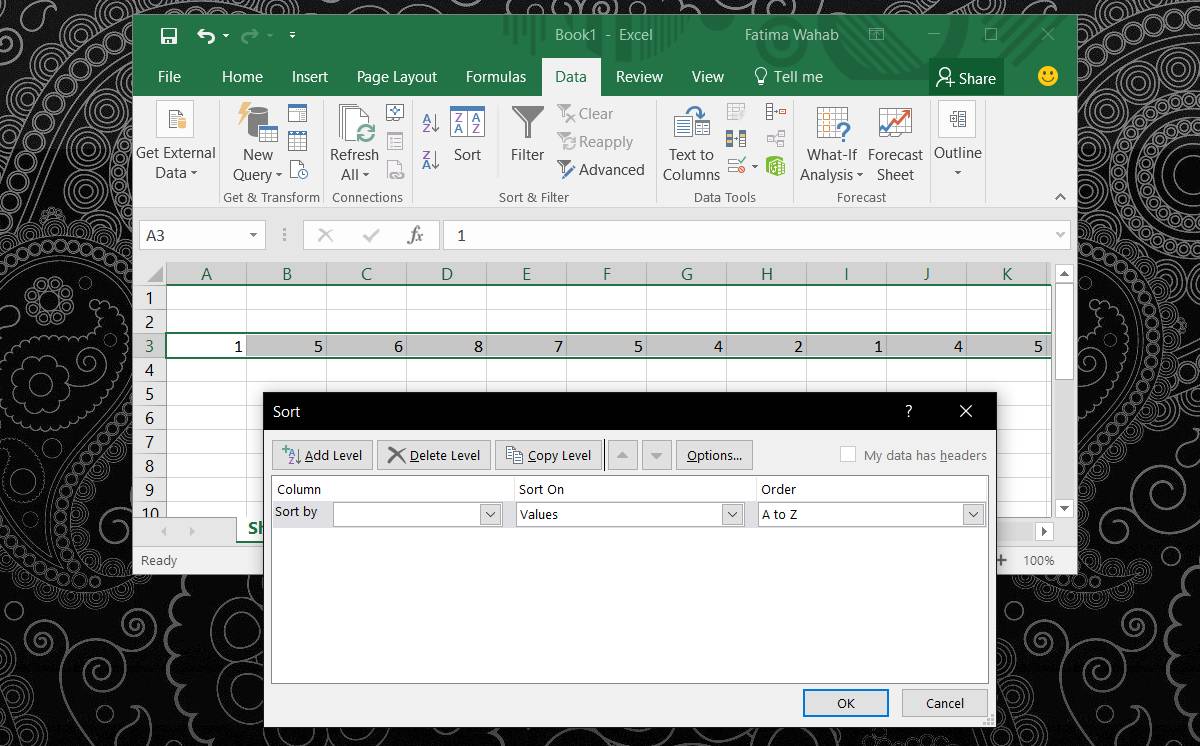
В този нов прозорец избирате как да се сортират данните. Тъй като искате да сортирате данните в редове, изберете опцията „Сортиране отляво надясно“. Щракнете върху OK и се върнете към предишния прозорец.
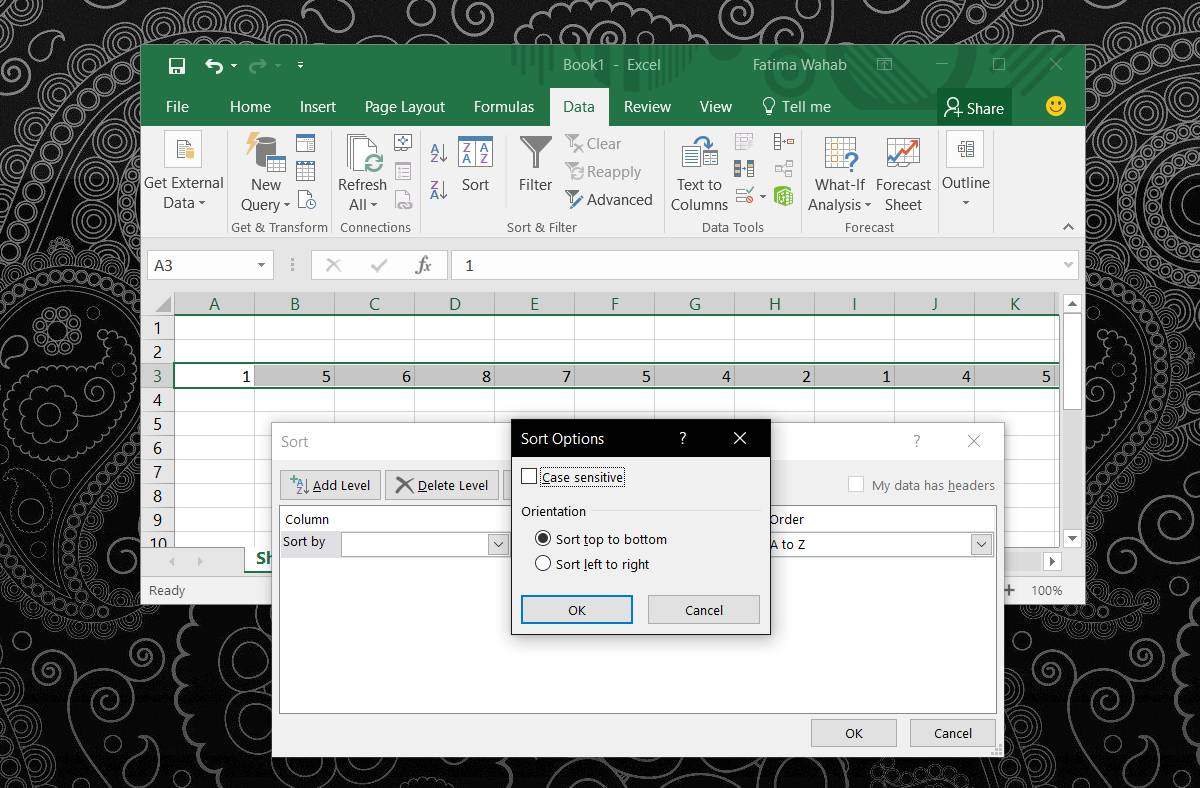
Предишният прозорец ще ви покаже три колони; Ред, сортиране и подреждане. Под всяка колона има падащо меню. Отворете падащото меню под колоната „Ред“ и изберете реда, в който искате да сортирате данни. Отворете падащото меню „Поръчка“ и изберете как искате да сортирате данните в избрания ред.
Можете да сортирате данните по стойности, цвят на клетка, цвят на шрифта и икона на клетка.
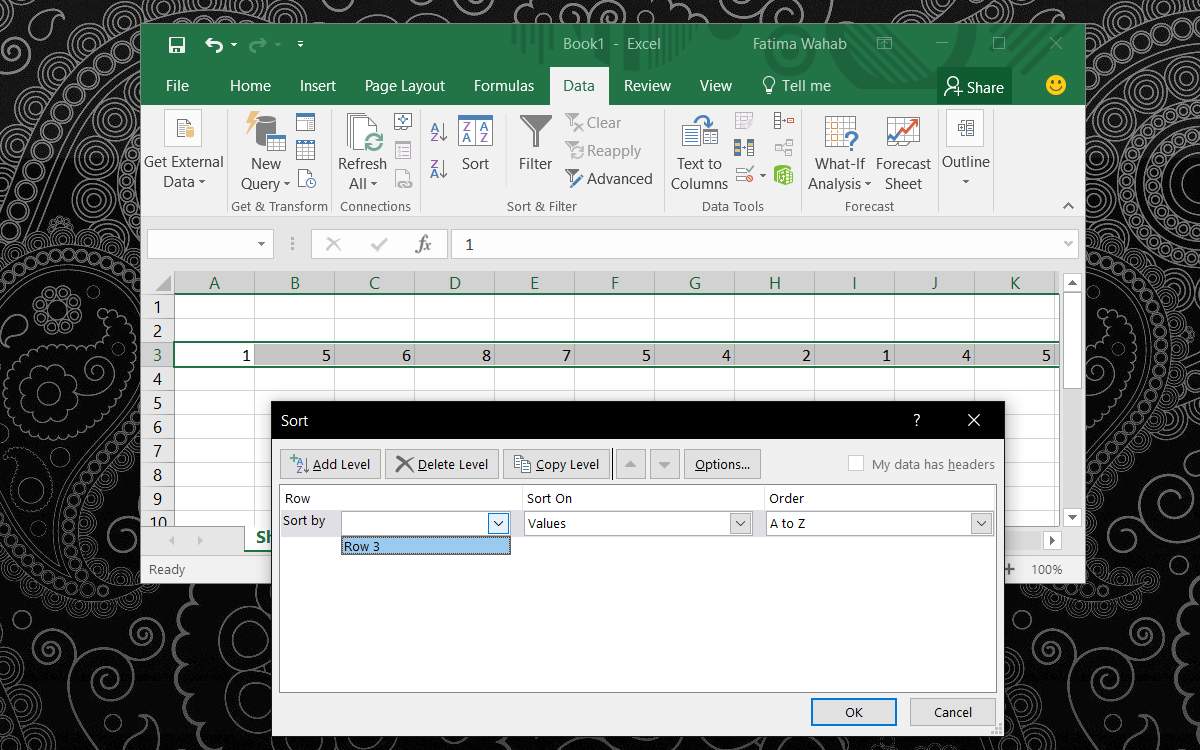
Щракнете върху OK, за да сортирате данните.
Това няма да промени критериите за сортиране по подразбиране в Excel. Ще трябва да повтаряте целия процес всеки път, когато искате да сортирате данни в редове. Това за съжаление не работи с функцията за филтриране. Можете да прилагате филтри само към колони и няма опция да го промените и да ги приложите към редове.
Ако трябва да приложите филтър към редове вместо към колони, ще трябва да използвате функцията за транспониране и да превърнете редовете си в колони. За съжаление няма как да се заобиколи това. Филтрите са изрядни, защото можете да ги промените и да актуализирате сортираните данни в движение. Не е нужно да прилагате отново и отново критерии за сортиране. Освен това функцията за филтриране ви позволява да сортирате данните според тяхната стойност, а не по предварително определени критерии като азбучен ред или числов ред.
